МКВ методе конверзије у АВИ

- 2643
- 605
- Moses Grimes
Датотеке у оба формата су медијски контејнери који садрже информације потребне за репродукцију видео материјала. Обе платформе су веома популарне, али пошто се МКВ формат појавио касније, стари уређаји за репродукцију можда не подржавају. Постоје и други разлози због којих вас одустане од прогресивнијег формата - на пример, превелику величину датотеке која се такође не репродукује и на неким домаћинствима и префиксима који имају ограничење на овом индикатору (обично на нивоу 2 ГБ). Према томе, трансцодинг видео снимак из једног формата у други није ћуд, већ често нужност. Срећом, то се може учинити довољно брзо и без супермантног рачунара.

Разлике мкв формата и авиона
Разлика је видео између два формата са становишта гледалаца под одређеним условима мање приметна од техничке стране питања. На крају, већа резолуција на екрану који не подржава то не даје никакве предности. Штавише, МКВ формат мане могу се појавити, који су многи.
Компатибилност свих уређаја за репродукцију видео записа са АВИ форматом готово је потпуна, што се не може рећи о противнику. Чињеница је да МКВ пакује кодек Х Х.264 / АВЦ, што је гласно у погледу потрошње ресурса за медијске играча. И на више начина из тог разлога, произвођачи буџетских уређаја дуго времена сматрају неприкладном подршком за формат. Временом је почела да се ситуација почела променити, што је допринело раширеној дистрибуцији телевизора које подржавају високи видео снимак, тако да актуелна генерација хардверских и софтверских играча укључује релевантне кодове. Такође би требало узети у обзир да ће се репродуковати АВИ форматом на рачунару довољно стандардних кодека који чине Виндовс ОС, али за "Морнаре" (Слангов име МКВ), потребни су додатни кодеци који је потребно тражити, Преузето и инсталирано.
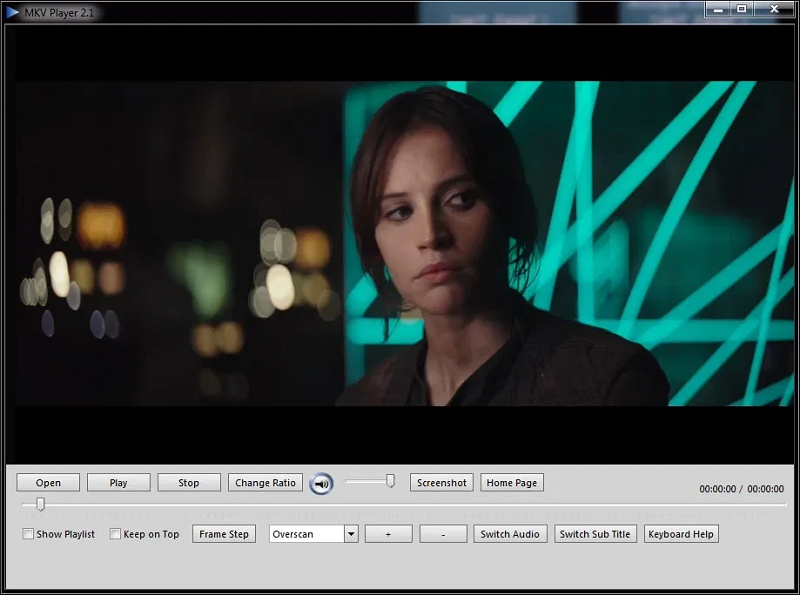
Са становишта организације медијских сукоба МКВ, наравно, то је очигледно функционалније. Прво, неколико аудио возова може се садржавати овде, што се, уопште, користи прилично активно. Друго, иста ситуација са титловима: Овде их не шиве, можда их је неколико и гледалац има прилику да их пребаци или искључи. Коначно, упркос повећаним димензијама, МКВ датотеке репродукују играчи подједнако стабилни, без нарушавања и грешака.
Подаци о услугама у МКВ-у је лакше, тако да је контејнер скоро одмах распаљен. Тачно, овај детаљ је толико безначајан да смо то споменули само ради пристојности.
Дакле, директан одговор на питање је, што је боље: АВИ или МКВ, нећете чути. Последњи формат је прогресивнији, подржава високе резолуције и одвојени аудио возови и титлове. С друге стране, овде су димензије коначних датотека, овде се могу појавити непропорционална резолуција, проблеми са кодецима и репродукцијом уопште могу се појавити, посебно на старим уређајима. Али чињеница да је проблем претварања између формата и даље релевантан. И само у једном правцу - АВИ Трансцодинг у МКВ нема смисла, јер не можете да урадите ниску резолуцију. Напротив, можете.
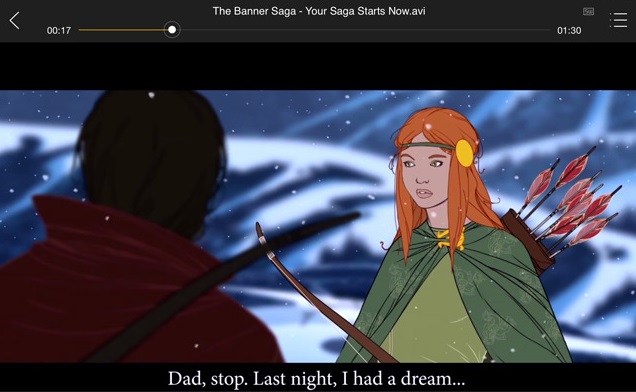
Претварање метода
По и великим, њих има само две: уз помоћ комуналних услуга и мрежних услуга. Недвосмислено рећи да је прва употреба профитабилнија, нећемо ни. Свака метода је, као и обично, његове предности и недостаци. Ипак, употреба програма за конверзију је чешћи начин. Почећемо са њима.
Ксилисофт Видео Цонвертер
Једно од најпознатијих комуналних услуга за претварање видео записа са неких формата на друге.
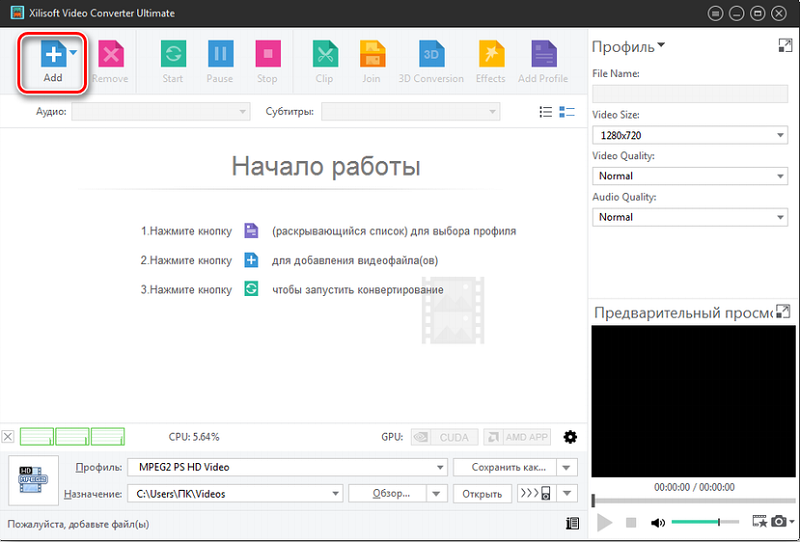
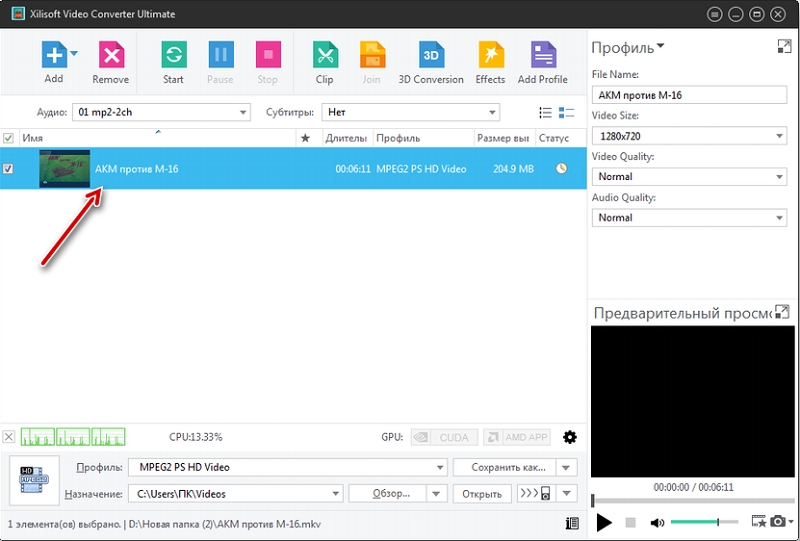
Размислите о кораку -Степ алгоритам МКВ трансформације у АВИ са овим програмом:
- Након покретања Ксилисофт Видео Цонвертер, кликните на Додај копање са имиџом великом плусом на горњем панелу, изаберите изворну датотеку у "морнар" формату;
- Након клика, отворите поступак увоза видео података, након чега ће се на име датотека без дозволе појавити на главном програмском панелу;
- Следећи корак је означавање коначног формата датотеке. Да бисте то учинили, кликните на "профил" поље које се налази у доњем делу прозора и на листи која се отворила одаберите "Мултимедијални формат". У новом прозору на левој листи изаберите контејнер (АВИ) и удесно - стварни резултирајући формат датотеке (у нашем случају, такође АВИ);
- Ако фасцикла за чување конвертиране датотеке означене на дну у пољу "Сврха" не одговара, притисните дугме "Преглед" и назначите место где треба да сачувамо датотеку претворену из АВИ у МКВ датотеку;
- У истом прозору могуће је одредити додатне параметре конверзије: промените име видео датотеке, поставите потребне вредности величине оквира, као и квалитет видео и аудио записа;
- Трансформацију можете започети на више начина: означавањем датотеке у главном прозору и притиском на дугме Старт на плочи кликом на ПКМ по имену видео записа и одабиром "Претвори одабрани елемент" у контекстним менијем или старту поступак притиском на Ф5;
- Индикатор напретка који се налази под натписом "Статус" показаће ток процеса трансформације, а када се то заврши, уместо напретка ће се појавити зелени квачицу;
- Кликом на дугме "Отвори" на дну, премештени ћете у каталог у којем ће програм поставити резултирајућу датотеку.
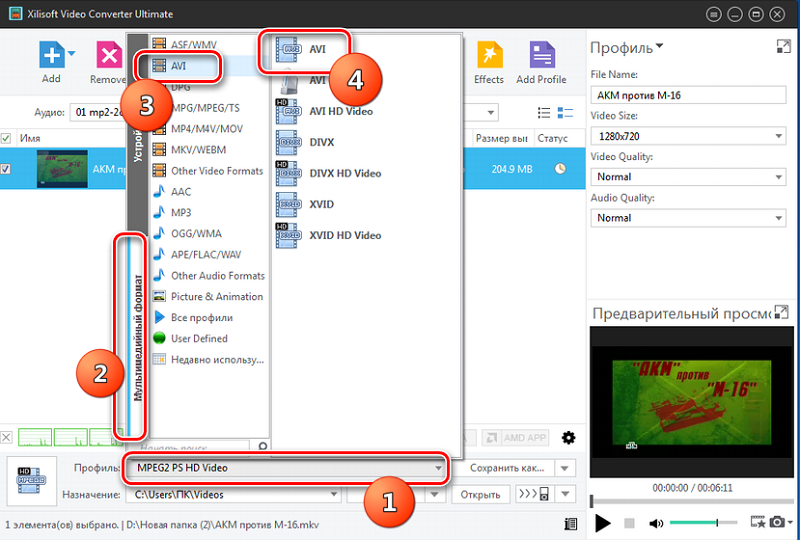
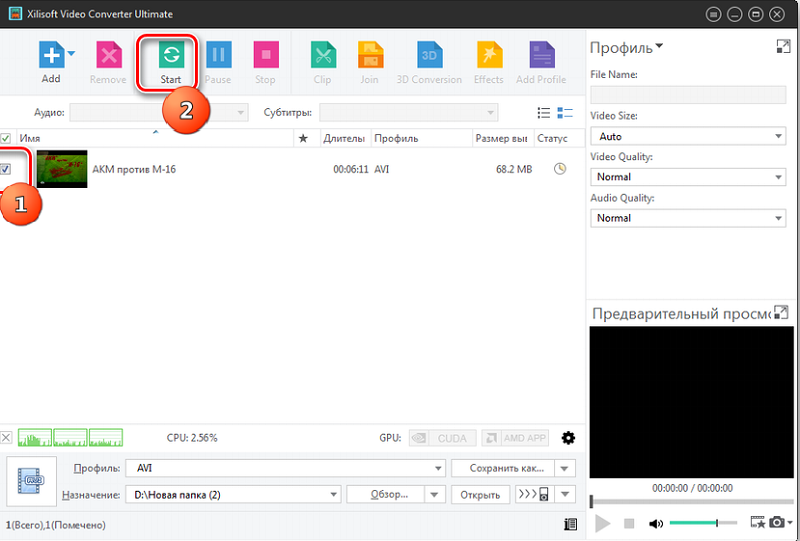
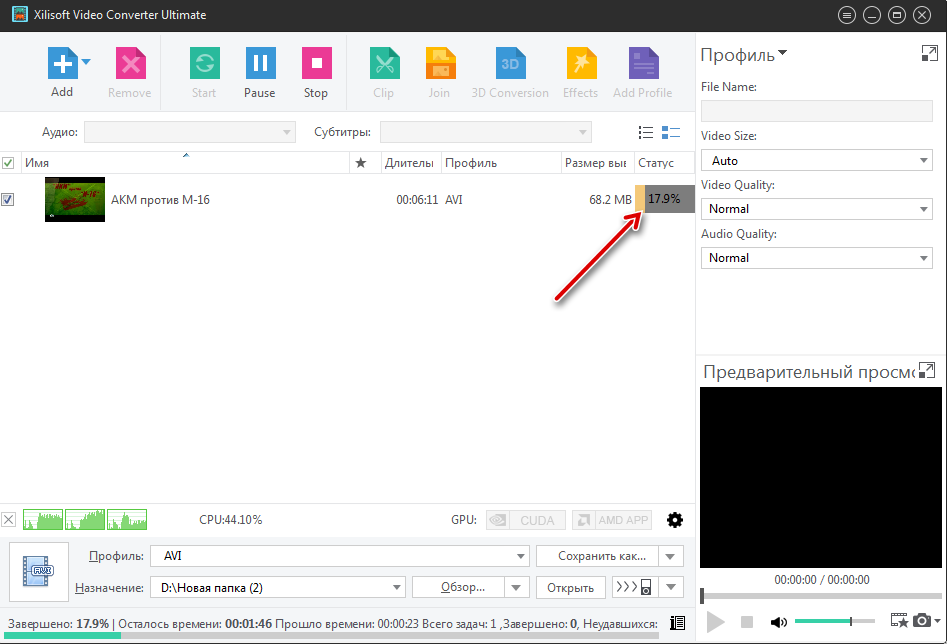
Главне предности Ксилисофт Видео Цонвертер-а су његова свемоћна и висока брзина претворбе, али постоје и недостаци - услужни програм се плаћа и руски не на крају.
Цонвертила
Различите карактеристике овог МКВ Цонвертер-а у АВИ је његова компактност и припадају категорији ФрееВаре.
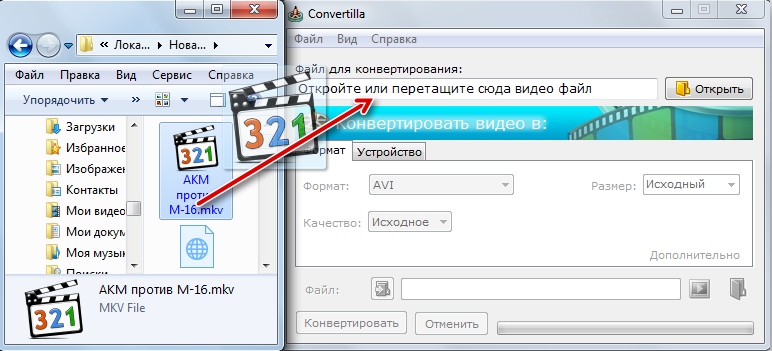
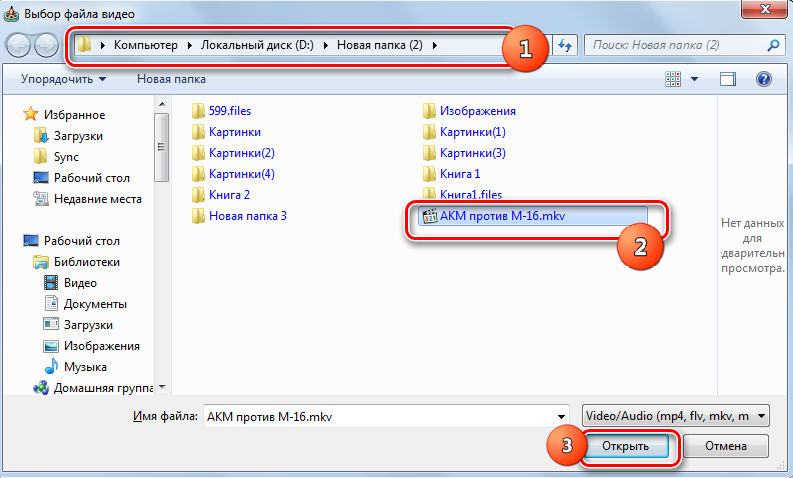
Размислите о томе како се догоди трансформација формата овде:
- Након покретања програма, морате да отворите МКВ датотеку на стандардни начин ("датотека" - "Отвори") или га вучете на одговарајуће поље на врху главног прозора;
- Сада морамо навести формат циљног видео записа (АВИ) и каталогу у којем ће датотека бити сачувана (подразумевано - у истој мапи као и изворна датотека);
- Овде можете одредити квалитет и величину трансформисане видео датотеке. Подразумеване вредности у оба поља су "Извор", можете их променити на потребан. Имајте на уму да оба индикатора зависе једна од друге: побољшање квалитета, повећавате величину датотеке (и време проведено на конверзију) и обрнуто;
- Да бисте покренули поступак, кликните на дугме "Претвори";
- Процес процеса се може приметити у статусној траци на дну прозора, након завршетка трансформације, кликните на икону која подсећа на каталог и пређите на фасциклу АВИ датотеком у Виндовс диригентима који је наведен од нас.

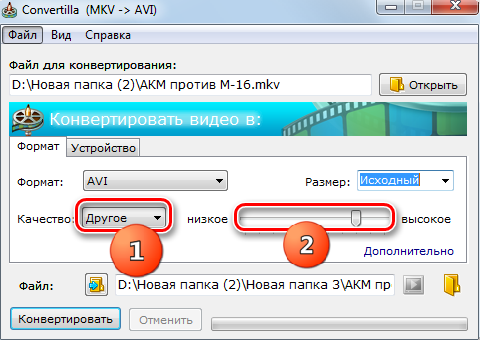
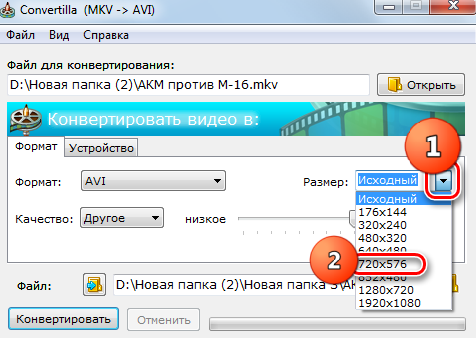
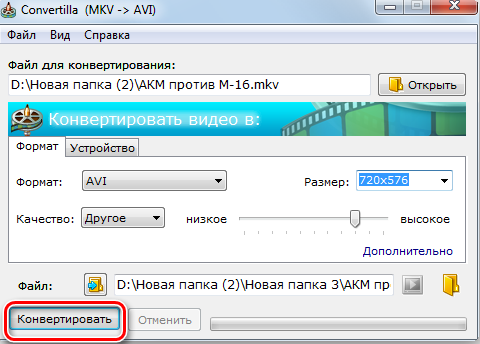
Хомстер Фрее Видео Цонвертер
Из имена услужног програма јасно је да је то бесплатан производ који вам омогућава пребацивање МКВ-а у АВИ без губитка квалитета.
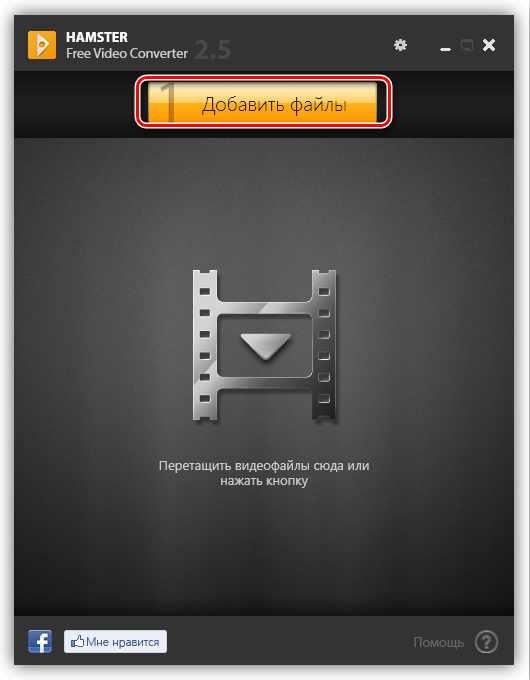
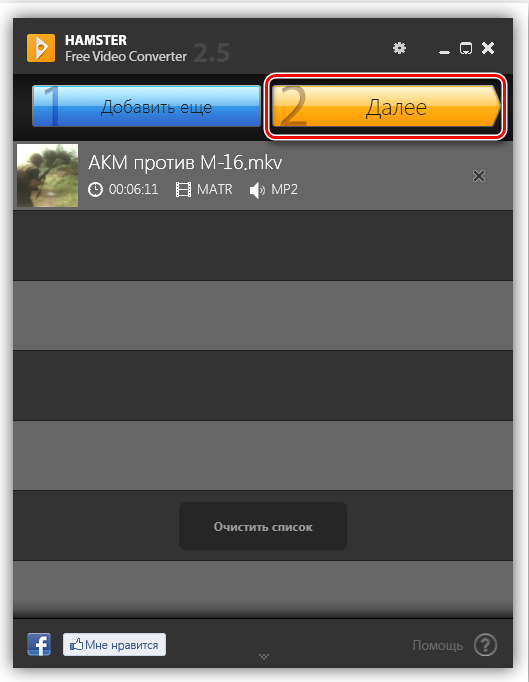
Поступак се не разликује од горе наведеног:
- Покрећемо програм;
- Наводимо изворну датотеку, то можете учинити, као у претходном случају, на два начина: превлачењем МКВ датотеке из проводника директно на прозор за услужни програм или притиском на велико дугме наранџе "Додај датотеке";
- У последњем случају, прозор програма проводника ће се отворити и требаћете да одредите стазу и циљну датотеку на самом диску, а затим притисните дугме "Отвори";
- Назив видео записа ће се појавити у главном прозору, а на врху ће "Додај датотеке" заменити два, "Додајте више" (ако је потребно да претворите неколико датотека, на пример, серије серије) и "Следећи";
- Кликом на други тастер стижемо до следећег прозора где можете да изаберете платформу на којој ће се прегледати гледање и формат добијеног видео записа. Заинтересовани смо да доњи регион означен као "формати и уређаји";
- Пошто смо заинтересовани за трансформацију из МКВ-а у АВИ, изабрали смо прву икону на листи;
- Отвориће се прозор додатних параметара, где можете подесити величину оквира (висина и ширина у пикселима), коришћени видео кодови, квалитет добијеног видео записа, брзина кадрова, као и брзина протока. У већини случајева подешавања ће бити оптимална када је аутоматско означено на пољима поља, тако да ништа не треба мењати;
- Кликните на дугме "Трансформ", али пре него што започнете конверзију, програм ће понудити да одабере мапу у којој ће бити постављен конвертирани видео. Имајте на уму да овде по непосредној близини нема начина, па одложите ову фазу одговорно;
- И тек након што ће се то претварати извор видео у резултирањима;
- Након завршетка поступка, можете одабрати једну од две могућности за даљње акције: вратите се на главни прозор програма или идите у мапу у којој ће се налазити АВИ датотека.
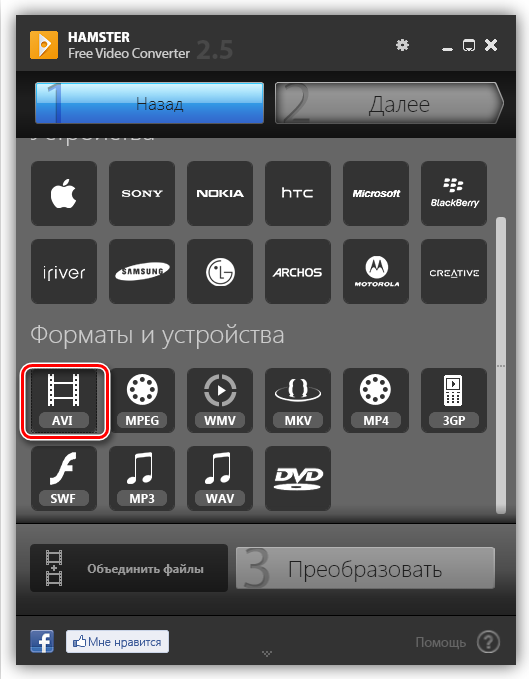
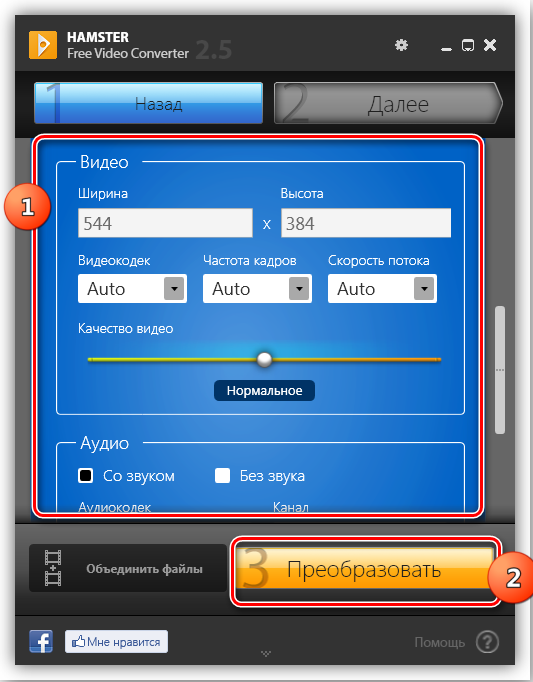
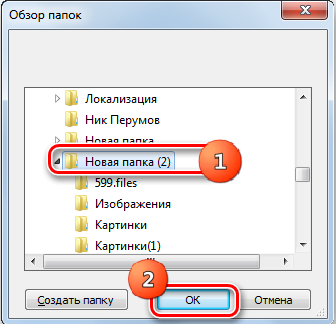
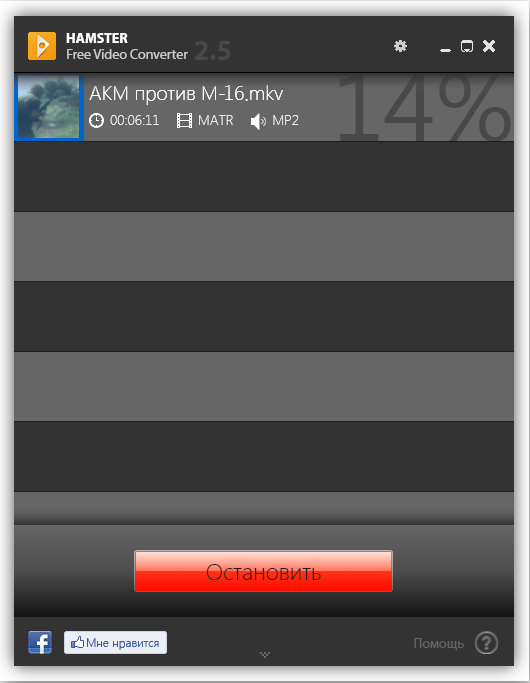
Програм се такође шири бесплатно.
Било који видео претварач
Следећи који заслужује пажњу која вам омогућава да претворите видео са МКВ формата у АВИ без губитка, је ли неко услужни програм за видео Цонвертер.
Овај програм има плаћену верзију са напредном функционалношћу и бесплатну опцију, чије су способности сасвим довољно за успешну трансформацију.
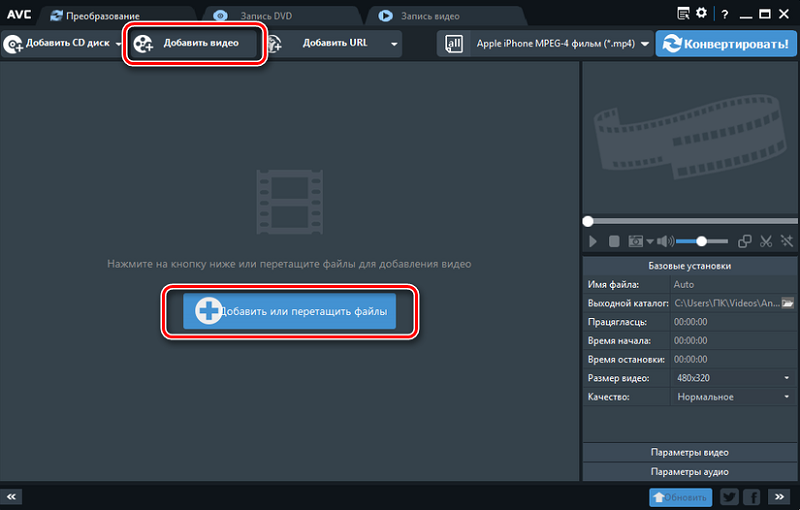
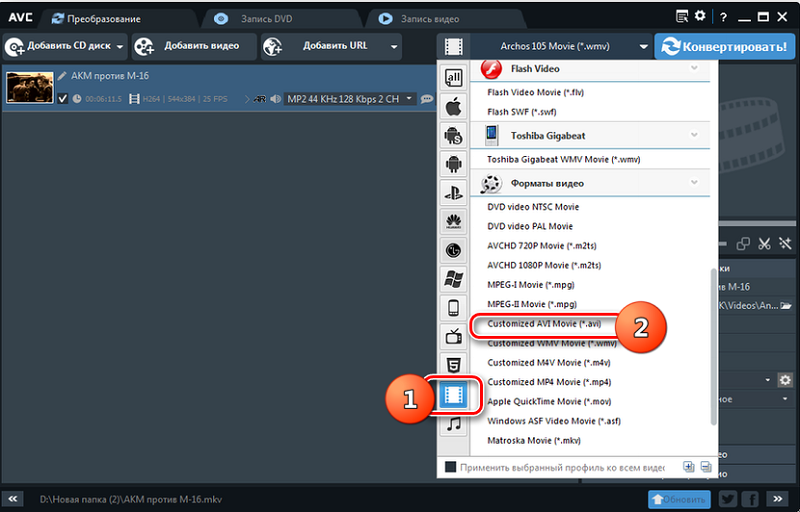
Користите алгоритам:
- Покрећемо програм, изаберите Извор МКВ датотеку на једном од два опште прихваћених начина: превлачењем из проводника на прозор Утилити или кликом на дугме "Додај видео", што показује локацију извора видео записа;
- Као и у свим претходним програмима, назив видео датотеке биће приказан у централном блоку;
- Сада морамо да одредимо параметре циљног видео записа, за које кликнемо на дугме "СЕЛЕЦТ ПРОФИЛЕ", смештено на левој страни дугмета "Претвори";
- У листи формата отворена да бисте дошли до жељеног положаја, морате се пуно сакрити. Поступак можете убрзати одабиром иконе видео датотеке у левом делу листе са сликом филмског оквира, који ће вам омогућити да уђете у блок "видео формата". Тражимо ставку "прилагођени АВИ филм";
- У доњем десном блоку можете поставити параметре за прераду: Пут за чување ави датотеке (подразумевано је било који директоријум претварача видео записа), преостали параметри (кодек, битрате, аудио и видео фреквенцију) такође имају подразумеване вредности. Да бисте их променили, потребно је да кликнете на дугме "Подешавања основе" и промените задане вредности на потребан;
- Да бисте започели претварање МКВ датотеке у АВИ, кликните на дугме "Претвори дугме"!"На горњем панелу;
- Процес процеса биће приказан у главном прозору, након завршетка прозора "проводник" отвориће се у мапи Стораге Резултирајући видео.
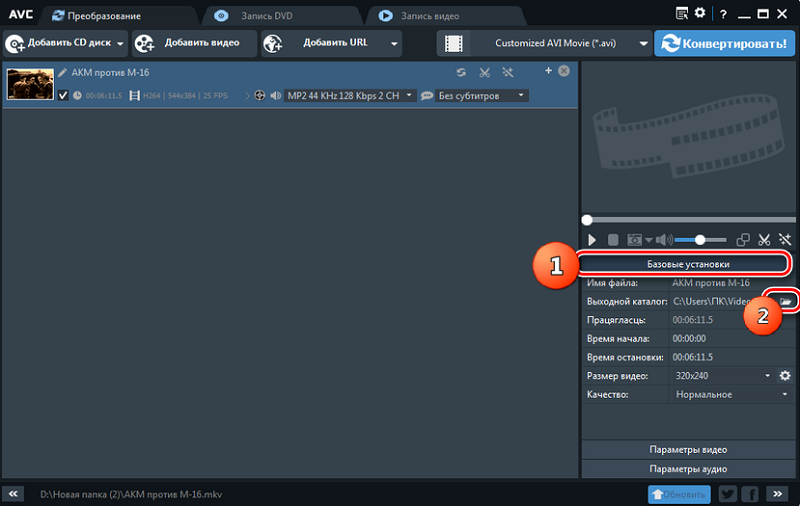
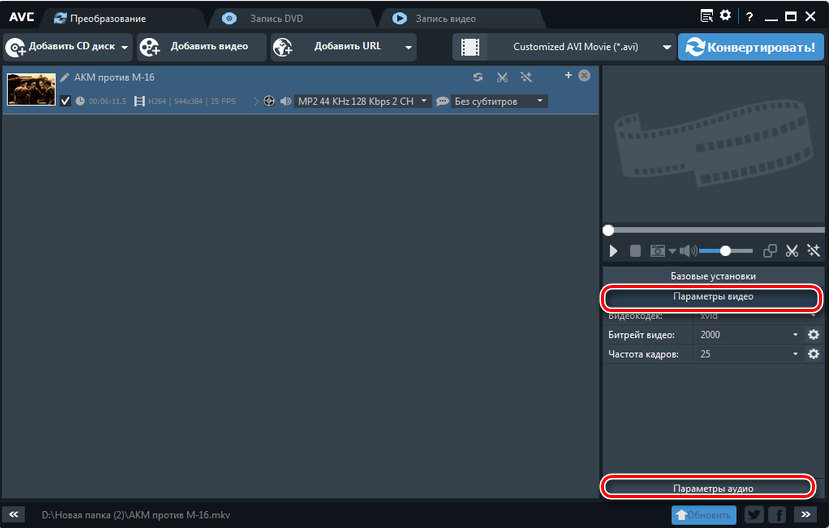
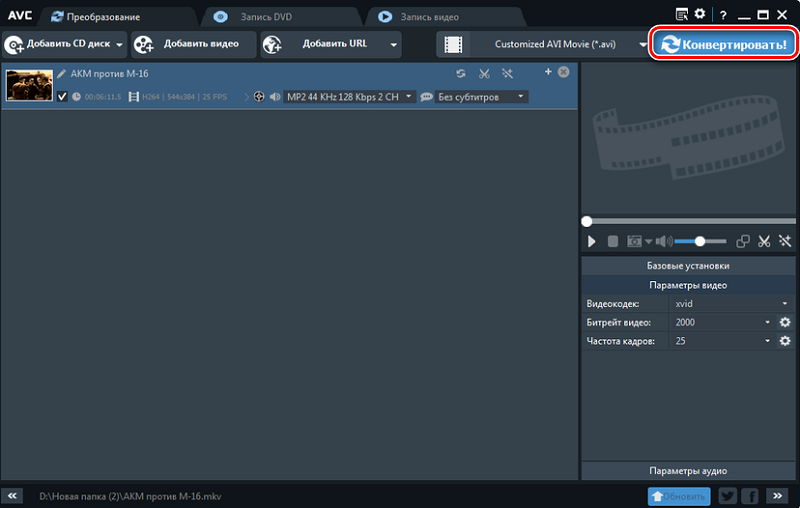
Фабрика формату
Поставите рејтинг повратника дизајниран за превод видео записа из МКВ формата у АВИ. Фабрички програм формата Фабрика формата.
Иако је овде алгоритам исти као конкуренти, поступак испуњења фаза је донекле промењен. Након покретања програма, појавиће се прозор у којем је потребно да притиснете дугме АВИ, након чега ћете пасти у начин избора параметара претварања.
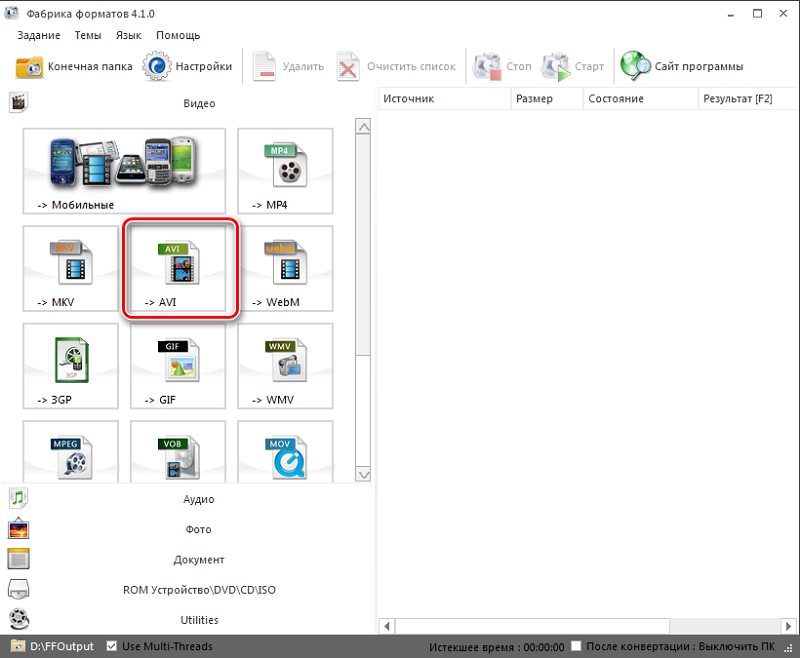
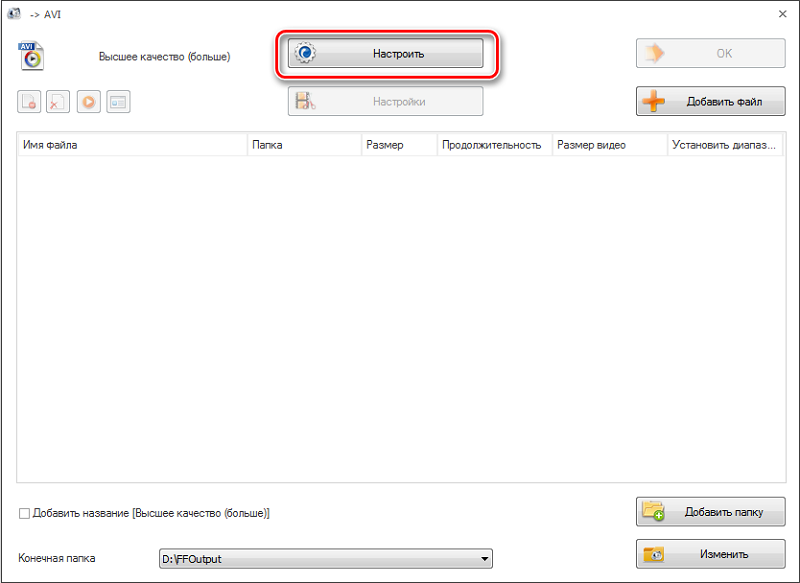
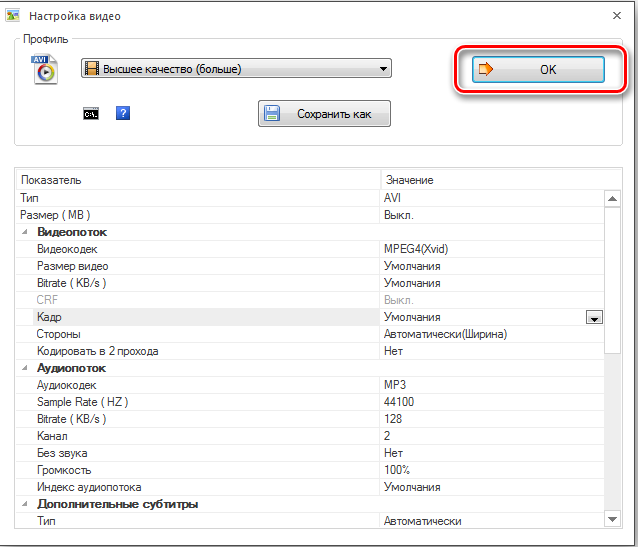
Након одабира потребна подешавања, враћамо се на прозор Подешавања и кликните на дугме "Додај датотеку", а затим изаберите видео у МКВ формату на диску. Каталог резултирајуће подразумеване датотеке је ФФОутпут, али можете одредити своје место и притиснути дугме Старт на горњем панелу.
Када се поступак МКВ формата промени у АВИ-у, можете да одете у проводник да бисте покренули видео запис, за који морате да кликнете ПКМ по имену видео записа и изаберите "Отвори финалну мапу".
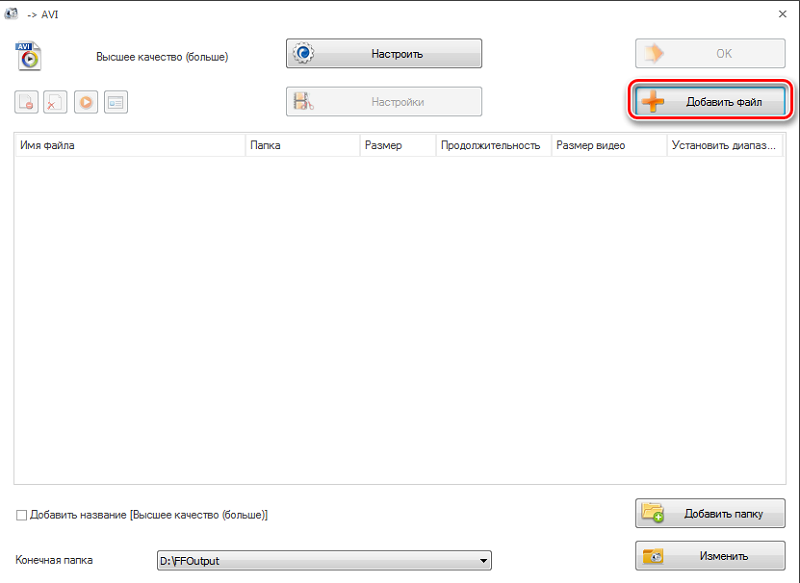
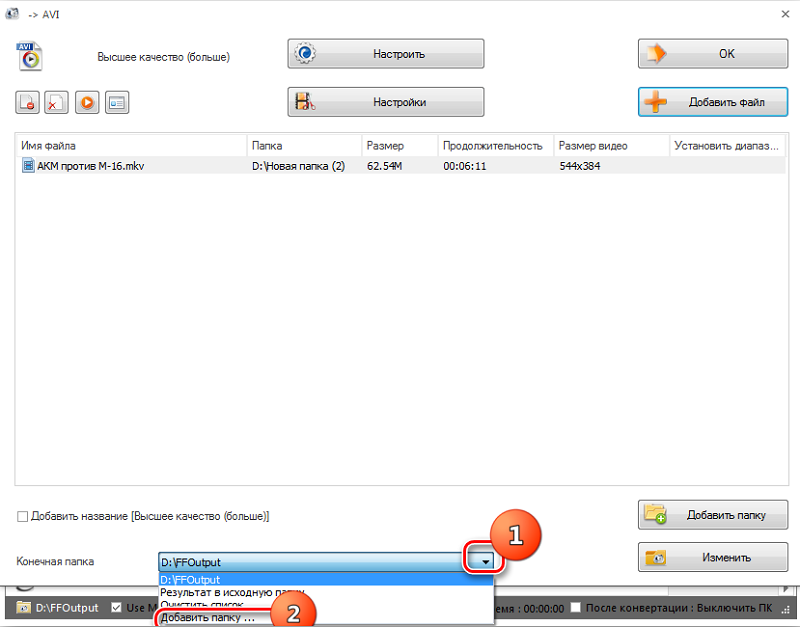
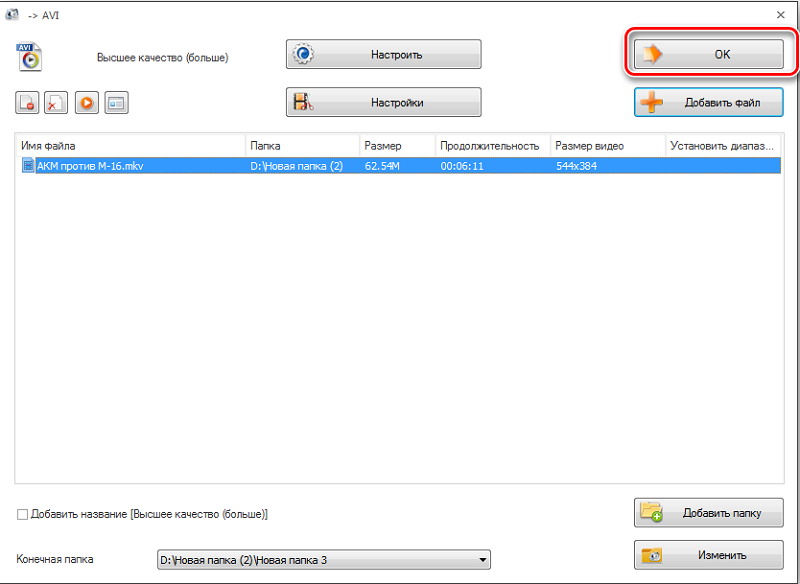
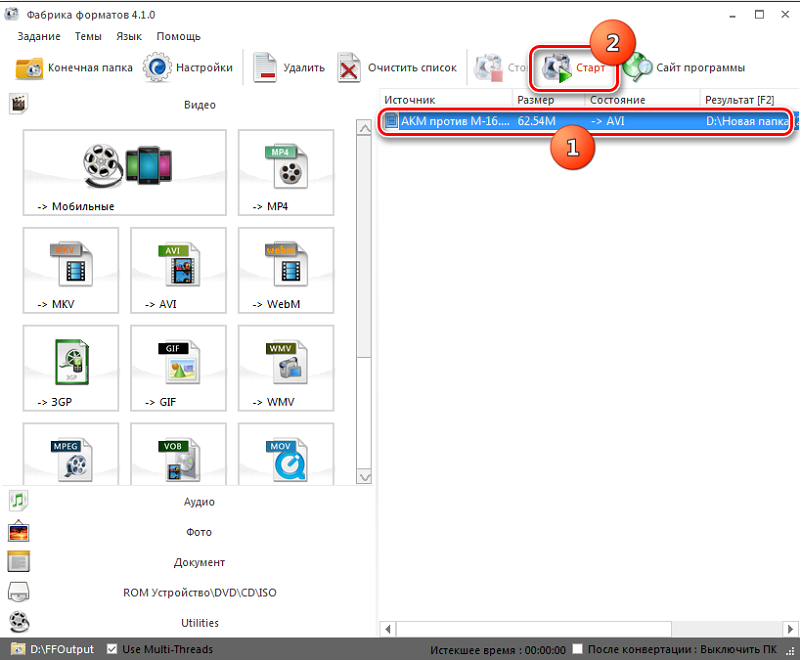
На сличном алгоритму, претварачи на мрежи такође раде. Дајте нам списак најпопуларнијих ресурса који вам омогућавају да сачувате МКВ датотеке у АВИ формату:
- хттп: // ввв.ЦонвертФилес.Цом /;;
- хттп: // ввв.Аповерсофт.Цом / фрее-онлине-Видео-Цонвертер;
- хттп: // ввв.Целсеа.ЦОМ / Медиа / Виндек.Хтм;
- хттп: // ук.Вондерсаре.ЦОМ / ПРО / Видео-Цонвертер-Ултимате.Хтмл.
Имајте на уму да су мрежне услуге инфериорне програмима за брзину рада, осим њих, неки од њих имају ограничења за обим изворне датотеке.
Наравно, нисмо донели комплетну листу у обе категорије, у стварности постоји огроман број таквих претварача, укључујући бесплатне или условно плаћене. И који претварач користите? Поделите своје искуство са другим корисницима у коментарима!

